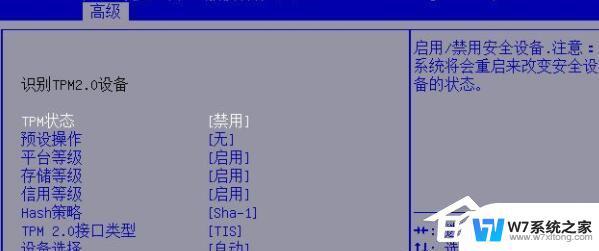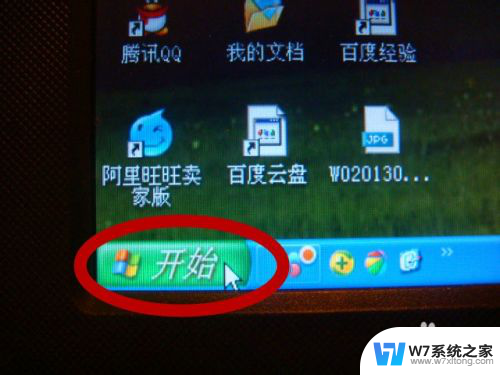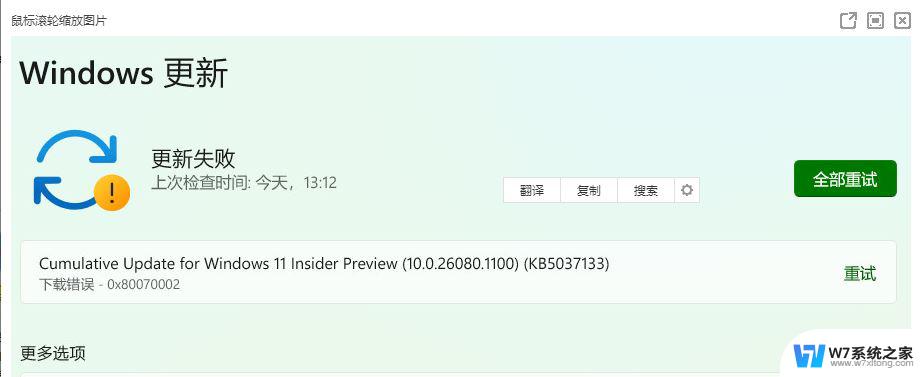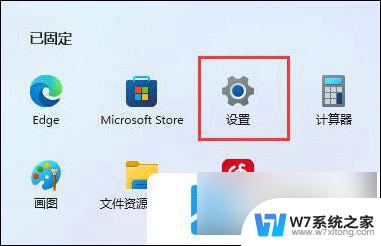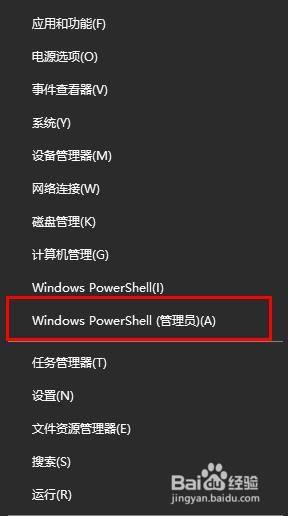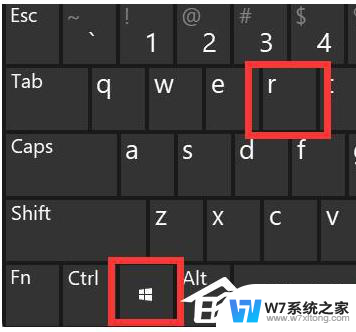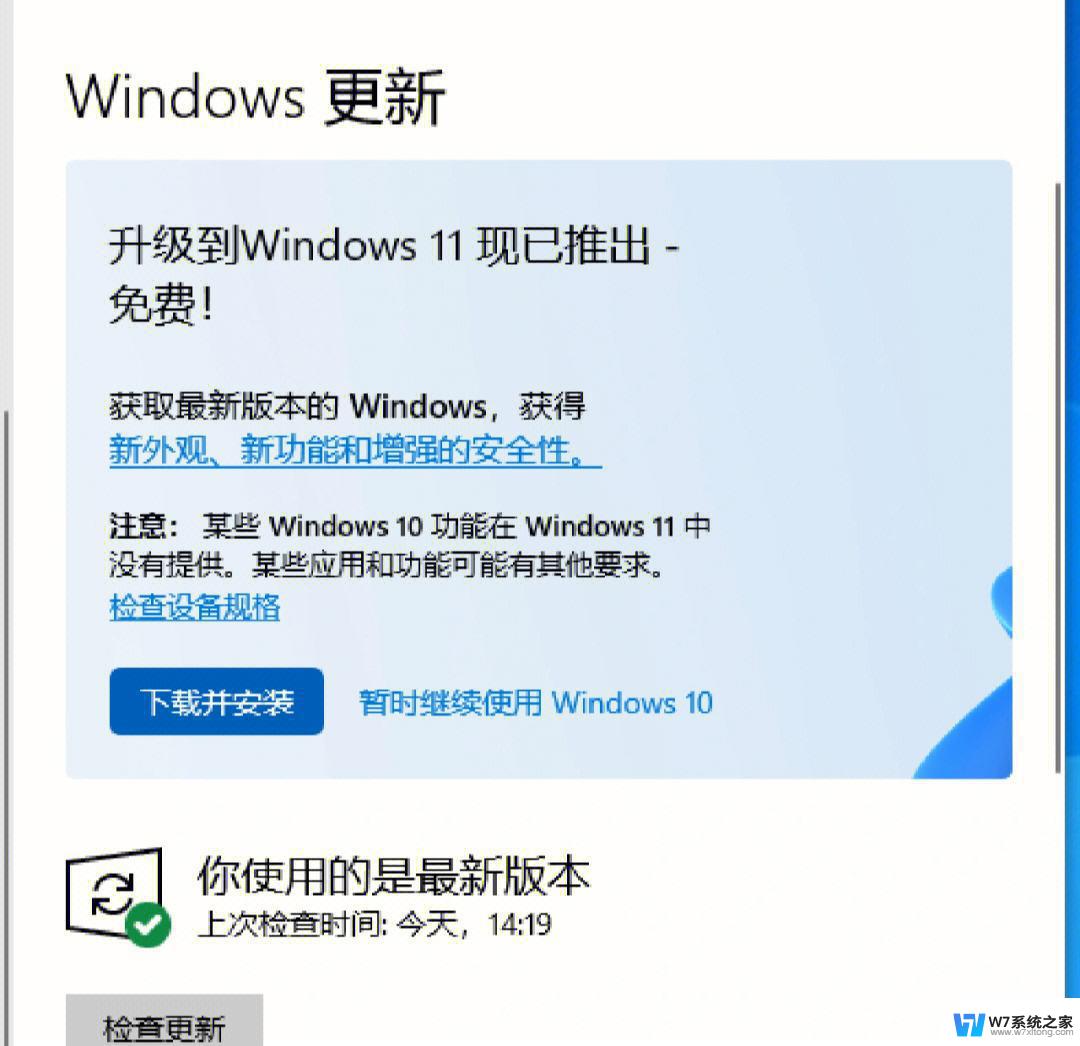win11安装正在撤销对计算机所做的更改 win11撤销对计算机更改失败怎么修复
Win11安装过程中,有时候会遇到撤销对计算机所做的更改的情况,而撤销对计算机更改失败可能会让用户感到困扰,要修复这个问题,可以尝试重新启动计算机并进行系统还原,或者检查系统文件的完整性并修复可能损坏的文件。也可以尝试使用系统修复工具进行修复,或者联系技术支持寻求帮助解决问题。通过一些简单的操作,往往可以解决Win11撤销对计算机更改失败的问题,让用户的计算机恢复正常运行。
win11正在撤销对计算机所做的更改怎么解决:
1、使用助手升级在重启过程中卡住
这个问题很好解决,检查自己的电脑有没有安装Oracle VM VirtualBox或者类似雷电模拟器之类的安卓模拟器 ,有的话直接卸载掉就可以了,更新之后可以重新安装。
2、更新之后自动重启过程中蓝屏
重启过程中出现“正在撤销对计算机所做的更改”。
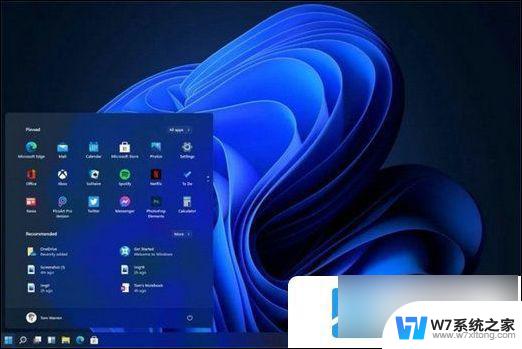
这两种情况我都遇到过,下面给大家说一下解决方法:
1)、首先删掉C:\Windows\SoftwareDistribution\Download里面的文件。
2)、然后win键+R或右键开始菜单点击启动 输入msconfig后回车进入系统配置界面。
3)、点击服务勾选隐藏所有Mircosoft服务 点击全部禁用后应用。
4)、拔掉电脑的外设,如鼠标键盘等。
5)、关闭所有杀毒软件,并设置开机不允许自动启动,不会设置的话建议直接卸载。
以上是win11安装正在撤销对计算机所做的更改的全部内容,如果你遇到这个问题,可以尝试按照以上方法来解决,希望这些方法对你有所帮助。